|
En la etapa de Contención/Disposición es posible incluir acciones inmediatas. Para eso, accione el botón  de la barra de herramientas lateral. de la barra de herramientas lateral.
En este momento se abrirá la pantalla de datos para planificación de la acción. En el campo Título (¿Qué?), informe un título que resuma en que consiste la acción inmediata en cuestión. Las siguientes pestañas también están disponibles:
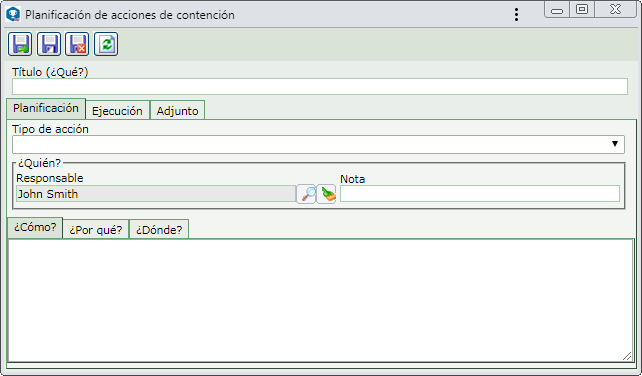
Notas: Para planificar una acción con éxito, es necesario llenar los campos de las pestañas General y Ejecución. Después de guardar los datos por primera vez, la pestaña Adjunto será habilitada para llenar.
|
Tipo de acción
|
Seleccione el tipo que clasificará la acción. De acuerdo con las configuraciones realizadas en el método, los tipos de acción disponibles para la selección podrán estar restringidos. Este campo será presentado ya llenado si en el método también, fue definido un tipo de acción específico.
|
¿Quién?
|
Presenta el responsable definido en el flujo del proceso de la ocurrencia en la cual se está incluyendo la acción, siendo posible editarlo. En este caso, seleccione el usuario que será responsable por la acción. Registre en el campo respectivo, las notas necesarias
|
¿Cómo?*
|
Utilice esta pestaña para informar cómo la acción será ejecutada.
|
¿Por qué?*
|
Utilice esta pestaña para informar el motivo por el cual la acción está siendo incluida.
|
¿Dónde?*
|
Utilice esta pestaña para informar el lugar donde se está ejecutando la acción.
|
* El llenado de esta pestaña puede ser requerido, si así se define en la pestaña Información, de la clasificación de la ocurrencia en la que se está incluyendo la acción.
|
|
Inicio
|
Presenta la fecha en la cual se está incluyendo la acción siendo posible editarla. En este caso, informe la fecha de inicio estimada para ejecución de la acción.
|
Fin
|
Presenta la fecha en la cual se está incluyendo la acción siendo posible editarla. En este caso, informe la fecha de fin estimada para ejecución de la acción.
|
Costo ($)
|
Informe el monto estimado gastado con la ejecución de la acción.
|
Historial
|
Registre información relevante sobre la ejecución de la acción. El llenado de esta pestaña podrá ser requerido, si así se define en la pestaña Información, de la clasificación de la ocurrencia en la cual se está incluyendo la acción.
|
|
Esta pestaña solamente será presentada si así es definido en la pestaña Información, de la clasificación de la ocurrencia. Por medio de ella es posible gestionar los adjuntos relacionados con la ocurrencia a la que pertenece la acción inmediata, sin embargo, es posible asociar otros. En la barra de herramientas lateral están disponibles los siguientes botones:

|
Accione este botón para incluir un adjunto en la acción. Vea más detalles sobre esta operación en el tópico Incluir adjunto a continuación.
|

|
Accione este botón para editar el adjunto seleccionado en la lista de registros.
|

|
Accione este botón para excluir el adjunto seleccionado en la lista de registros.
|

|
Accione este botón para visualizar el archivo electrónico del adjunto seleccionado en la lista de registros.
|
Incluir adjunto
|
Para incluir un adjunto en la ocurrencia, accione el botón  de la barra de herramientas lateral. En la pantalla de datos que se abrirá, llene los siguientes campos: de la barra de herramientas lateral. En la pantalla de datos que se abrirá, llene los siguientes campos:
Datos del adjunto
|
Archivo
|
Accione el botón  al lado del campo y en la pantalla que se abrirá, navegue por los directorios y seleccione el archivo deseado. al lado del campo y en la pantalla que se abrirá, navegue por los directorios y seleccione el archivo deseado.
|
Identificador
|
Presenta un número secuencial para identificar el adjunto, siendo posible editarlo. En este caso, informe un número o sigla para identificar el adjunto.
|
Nombre
|
Presenta el nombre del archivo seleccionado anteriormente, siendo posible editarlo. En este caso, informe un nombre para el adjunto.
|
Tipo
|
Seleccione el tipo que clasificará el adjunto. Si en el menú Configuración  Tipo de adjunto, es definido un tipo de adjunto estándar, este campo será llenado por el sistema con el tipo en cuestión. Tipo de adjunto, es definido un tipo de adjunto estándar, este campo será llenado por el sistema con el tipo en cuestión.
|
Fecha
|
Presenta la fecha en la cual se está realizando la inclusión del adjunto de la acción.
|
Nota
|
Registre información importante sobre el adjunto.
|
Hecho eso, guarde el registro. Repita el procedimiento para incluir todos los adjuntos deseados.
|
|
Cuando todas las configuraciones deseadas sean realizadas, guarde el registro.
|







